워드 네모 체크표시 특수문자 삽입 넣기 방법
마이크로소프트 워드(word)에서 네모 체크표시 박스 특수문자 넣기 방법에 관한 글입니다.
네모체크박스라고도 하는데요. 아무튼 아래와 같은 모양입니다
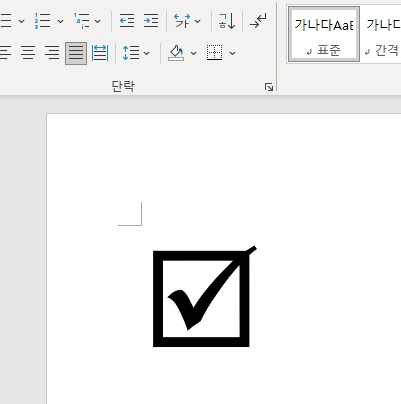
맨 위의 메뉴에서 ‘삽입’ 선택
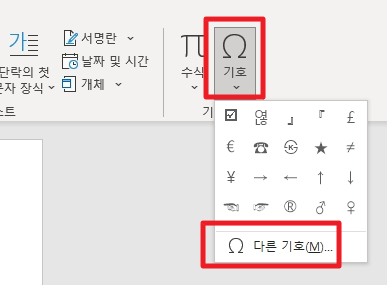
우측 맨 끝에서 기호 > 다른 기호 선택
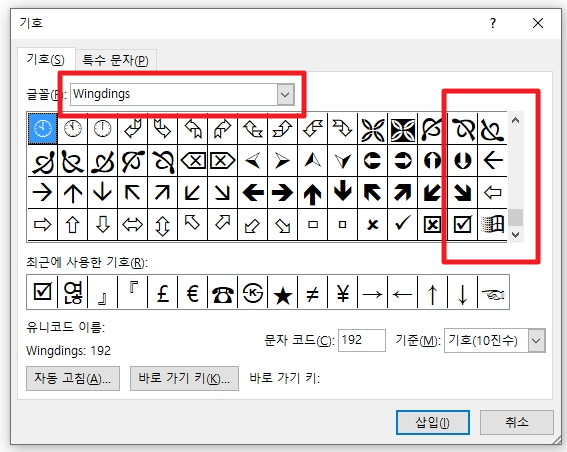
여러 기호 목록이 나오는데요.
글꼴에서 ‘Wingdings’를 선택하고요. 스크롤을 아래로 쭉 내려야 합니다
그러면 우리가 원하는 네모 안에 체크 표시가 된 특수문자가 보일겁니다.
선택하고 삽입하시면 되겠습니다.
글자처럼 크기도 조절 가능하니까 알맞게 해보세요.